შეამოწმეთ შესვლის აუდიტი მომხმარებლის სახელებში არსებული შეცდომებისთვის
- Kerberos-ის წინასწარი ავთენტიფიკაციის წარუმატებელი შეცდომა მიუთითებს, რომ დომენის კონტროლერმა ვერ შეძლო მომხმარებლის ავტორიზაცია.
- ეს შეიძლება გამოწვეული იყოს მომხმარებლის განზრახ შეყვანით არასწორი პაროლით, ან შეიძლება მიუთითებდეს, რომ არაავტორიზებული პირი ცდილობს თქვენს ქსელში წვდომას.
- ყოველთვის დარწმუნდით, რომ გაქვთ სტაბილური ინტერნეტ კავშირი, რომ დადასტურება განხორციელდეს.
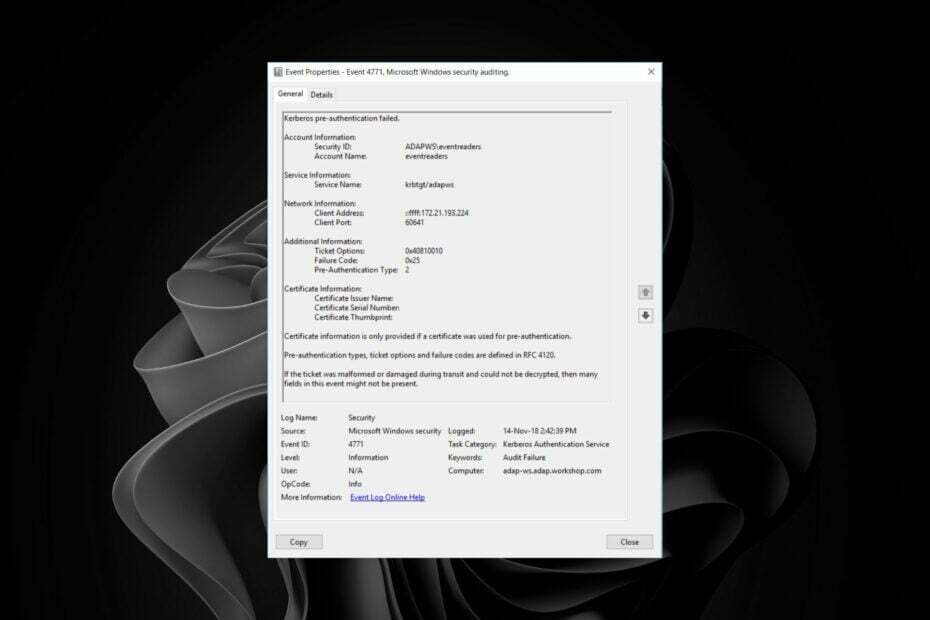
Xდააინსტალირეთ ჩამოტვირთვის ფაილზე დაწკაპუნებით
ეს პროგრამული უზრუნველყოფა გამოასწორებს კომპიუტერის გავრცელებულ შეცდომებს, დაგიცავს ფაილის დაკარგვისგან, მავნე პროგრამებისგან, ტექნიკის უკმარისობისგან და ოპტიმიზებს თქვენს კომპიუტერს მაქსიმალური მუშაობისთვის. მოაგვარეთ კომპიუტერის პრობლემები და წაშალეთ ვირუსები ახლა 3 მარტივი ნაბიჯით:
- ჩამოტვირთეთ Restoro PC Repair Tool რომელიც მოყვება დაპატენტებულ ტექნოლოგიებს (ხელმისაწვდომია პატენტი აქ).
- დააწკაპუნეთ სკანირების დაწყება იპოვონ Windows-ის პრობლემები, რამაც შეიძლება გამოიწვიოს კომპიუტერის პრობლემები.
- დააწკაპუნეთ შეკეთება ყველა პრობლემების გადასაჭრელად, რომლებიც გავლენას ახდენს თქვენი კომპიუტერის უსაფრთხოებასა და შესრულებაზე.
- Restoro ჩამოტვირთულია 0 მკითხველი ამ თვეში.
Kerberos-ის წინასწარი ავთენტიფიკაციის წარუმატებელი შეცდომა მიუთითებს იმაზე, რომ მომხმარებელი ვერ შედის Windows-ში ან სხვა ქსელის რესურსში. ეს შეცდომა ჩნდება, როდესაც პრობლემაა Kerberos-ის წინასწარი ავთენტიფიკაციის პროცესთან დაკავშირებით.
ეს შეიძლება მოხდეს, თუ თქვენ იყენებთ არასწორ მომხმარებლის სახელს ან პაროლს, თუ თქვენი კომპიუტერი ხაზგარეშეა ან არ არის დაკავშირებული ქსელთან, ან თუ მოხდა შეცდომა დომენის კონტროლერთან დაკავშირებისას.
რატომ ვიღებ მოვლენის ID 4771 შეცდომას?
ეს შეცდომა ნიშნავს, რომ თქვენ სცადეთ სერვერთან დაკავშირება Kerberos-ის წინასწარი ავთენტიფიკაციის გამოყენებით, მაგრამ სერვერმა არ უპასუხა თქვენს მოთხოვნას. Windows-ში Kerberos-ის წინასწარი ავთენტიფიკაცია ამოწმებს მომხმარებლის სერთიფიკატებს, სანამ KDC დაადასტურებს მათ.
თუ წინასწარი ავტორიზაცია ვერ მოხერხდა, მომხმარებელს მოეთხოვება პაროლი. ზოგიერთი მომხმარებლისთვის შეცდომის კოდი გამოჩნდა, როგორც მოვლენის ID 4771 Kerberos წინასწარი ავთენტიფიკაცია ვერ მოხერხდა 0x18 მათ კომპიუტერებზე. ამ კოდისთვის პრობლემა არის ცუდი პაროლი. თუმცა, მოვლენის ID 4771-ისთვის ეს შეიძლება მოხდეს რამდენიმე მიზეზის გამო:
- სერვერის საათის შეუსაბამობა – სავარაუდო მიზეზი არის ის, რომ თქვენი კომპიუტერის საათი არ არის სინქრონიზებული სერვერის საათთან. ეს შეიძლება მოხდეს, თუ თქვენი კომპიუტერი დიდი ხნის განმავლობაში იყო ხაზგარეშე და დაბრუნდა ონლაინ, მაგრამ მისი საათის სინქრონიზაცია ვერ მოხერხდა.
- არასწორი პაროლი – მომხმარებელთა უმეტესობამ, რომლებიც წააწყდნენ Event ID 4771 შეცდომას, აღიარეს, რომ ახლახან შეცვალეს პაროლები. თუმცა, უნიკალური ID-ებისთვის, როგორიცაა მოვლენის ID 4771 სტატუსი 0x12, ეს ნიშნავს, რომ მომხმარებლის რწმუნებათა სიგელები გაუქმებულია.
- ქეშირებული რწმუნებათა სიგელები – ქეშირებული რწმუნებათა სიგელები გამოიყენება შესვლის დროის შესამცირებლად და უსაფრთხოების გასაუმჯობესებლად, რადგან ისინი ავტომატურად მიიღება დირექტორია სერვერიდან. თუმცა, როდესაც თქვენ შეცვალეთ პაროლები, მათ შეიძლება გამოიწვიოს კონფლიქტები.
- არასწორი დომენი – დარწმუნდით, რომ შედიხართ ანგარიშზე იმავე დომენიდან, საიდანაც უკავშირდებით კომპიუტერს; წინააღმდეგ შემთხვევაში, Active Directory ვერ შეძლებს თქვენი რწმუნებათა სიგელების სწორად გადამოწმებას.
როგორ მოვაგვარო მოვლენის ID 4771 შეცდომა?
1. შესვლის წარუმატებელი აუდიტის ჩართვა
- დააჭირეთ ფანჯრები + რ გასაღებები გასახსნელად გაიქეცი ბრძანება.
- ტიპი secpol.msc დიალოგურ ფანჯარაში და დააჭირეთ შედი.

- ნავიგაცია შემდეგ ადგილას:
უსაფრთხოების პარამეტრები / ლოკალური პოლიტიკა / აუდიტის პოლიტიკა / აუდიტის შესვლის ღონისძიებები
- ორჯერ დააწკაპუნეთ აუდიტის შესვლის მოვლენები, აირჩიეთ წარმატება/მარცხი, შემდეგ დააწკაპუნეთ მიმართეთ და კარგი.

ეს შექმნის უსაფრთხოების მოვლენას, როდესაც მომხმარებელი შეეცდება დომენთან მიერთებულ კომპიუტერში შესვლას და ვერ ხერხდება. წარუმატებელი შესვლის აუდიტი საშუალებას მოგცემთ დაინახოთ, როდესაც მომხმარებლები ცდილობდნენ ქსელში შესვლას წარუმატებლად და გამოავლინოთ ნებისმიერი დუბლიკატი.
შემდეგ, შეგიძლიათ გადაარქვათ ანგარიშები დუბლიკატი სახელებით ერთ ან მეტ სერვერზე, ან შექმნათ ახალი ანგარიშები მათთვის უნიკალური სახელებით.
2. წაშალეთ ქეშირებული პაროლები
- დააჭირეთ ფანჯრები გასაღები, ტიპი სმდ საძიებო ზოლში და დააწკაპუნეთ გახსენით.

- ჩაწერეთ შემდეგი ბრძანებები და დააჭირეთ შედი თითოეულის შემდეგ:
psexec -i -s -d cmd.exerundll32 keyngr.dll KRShowKeyMgr - გამოჩნდება შენახული მომხმარებლის სახელებისა და პაროლების სია. წაშალეთ ისინი სერვერიდან და გადატვირთეთ კომპიუტერი.
ამის მიზეზი ის არის, რომ Kerberos ქვესისტემა ინახავს ძველ პაროლს მეხსიერებაში. პაროლის შეცვლისას ის არ იშლება მეხსიერებიდან, სანამ არ ამოიწურება.
შემდეგ Kerberos კლიენტი ცდილობს გამოიყენოს ძველი ქეშირებული პაროლი, რომელიც არ მუშაობს, რადგან ის შეიცვალა დომენის კონტროლერზე.
- Hyper-V შეცდომა 0x8009030e: როგორ გამოვასწოროთ იგი
- Windows vs Windows Server: რით განსხვავდებიან ისინი?
- ჩვენ შევდივართ Windows Server DC გამკვრივების მე-3 ფაზაში
- Windows სერვერის დრო სინქრონიზებულია: სინქრონიზაციის იძულებითი 2 საუკეთესო გზა
3. აუდიტის შესვლის ჩართვა
- დააჭირეთ ფანჯრები გასაღები, ტიპი Powershell საძიებო ზოლში და დააწკაპუნეთ Ადმინისტრატორის სახელით გაშვება.

- ჩაწერეთ შემდეგი ბრძანება და დააჭირეთ შედი:
auditpol /set /subcategory:”logon” /failure: ჩართვა
როდესაც ჩართავთ შესვლის აუდიტს, ის გეხმარებათ განსაზღვროთ, ცდილობს თუ არა ვინმე თქვენს სისტემებზე არაავტორიზებული წვდომის მოპოვებას პაროლების გამოცნობით ან სხვა უხეში ძალის გამოყენებით.
იმედია, თქვენ გადალახეთ მოვლენის ID 4771 Kerberos წინასწარი ავთენტიფიკაციის წარუმატებელი შეცდომა ერთ-ერთი ამ მეთოდით.
თქვენ ასევე შეიძლება წააწყდეთ ა მოვლენის ID 4768, სადაც მოითხოვება თქვენი Kerberos ავთენტიფიკაციის ბილეთი. თუ ასეა, ნუ მოგერიდებათ გადახედოთ ჩვენს ექსპერტულ სტატიას.
შეგვატყობინეთ, რა გამოსავალმა დააფიქსირა ეს შეცდომა თქვენთვის ქვემოთ მოცემული კომენტარების განყოფილებაში.
ჯერ კიდევ გაქვთ პრობლემები? გაასწორეთ ისინი ამ ხელსაწყოთი:
სპონსორირებული
თუ ზემოხსენებულმა რჩევებმა არ გადაჭრა თქვენი პრობლემა, თქვენს კომპიუტერს შეიძლება ჰქონდეს უფრო ღრმა Windows პრობლემები. Ჩვენ გირჩევთ ამ კომპიუტერის სარემონტო ხელსაწყოს ჩამოტვირთვა (შეფასებულია მშვენივრად TrustPilot.com-ზე), რათა მათ მარტივად მივმართოთ. ინსტალაციის შემდეგ უბრალოდ დააწკაპუნეთ სკანირების დაწყება ღილაკს და შემდეგ დააჭირე შეკეთება ყველა.


